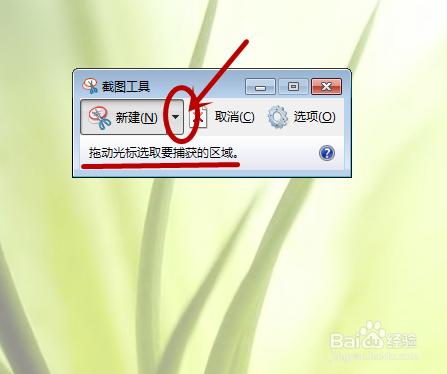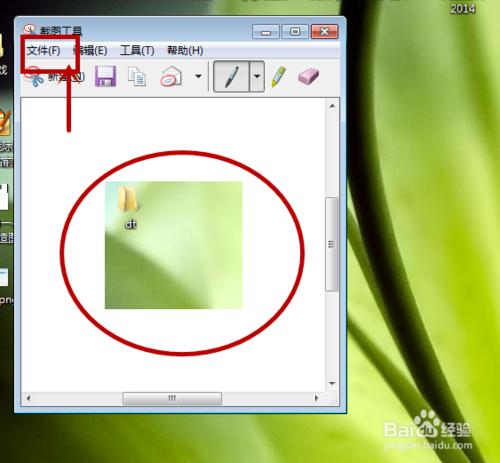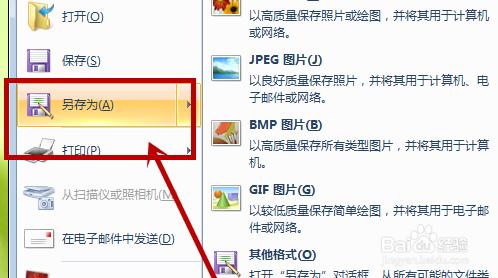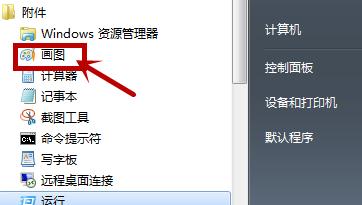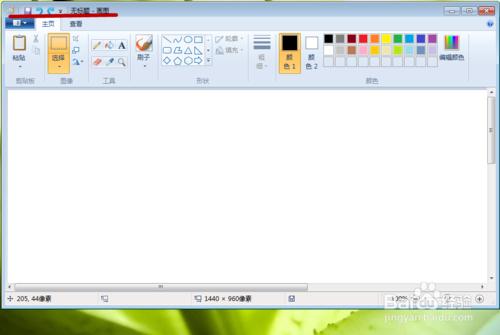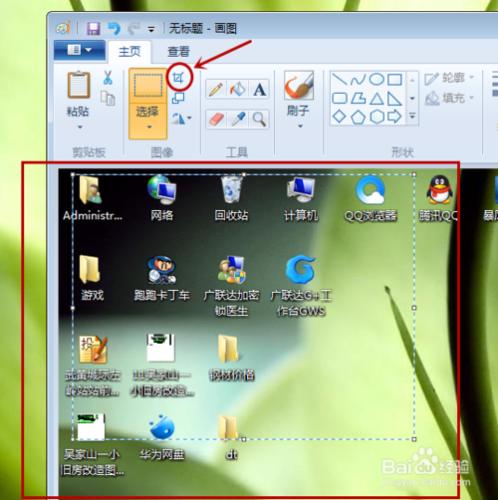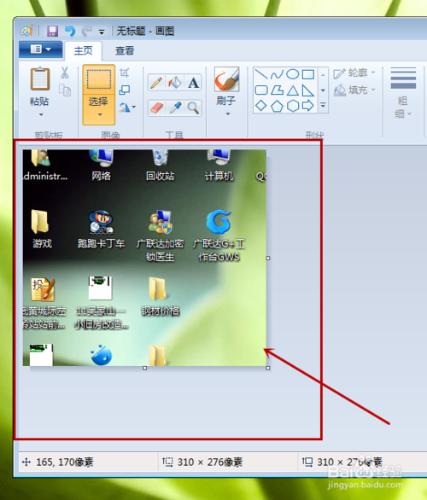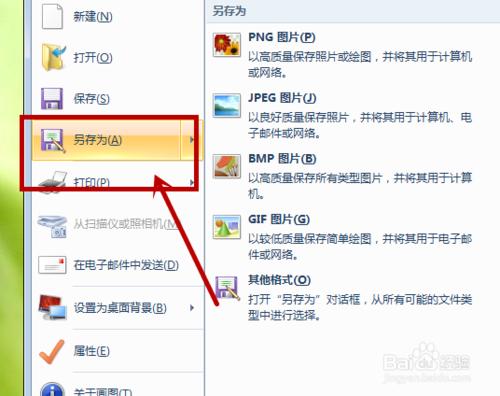需要進行截圖的時候,你會用什麼樣的方法呢?大家最先想到的可能是QQ截圖或瀏覽器截圖。
但是在計算機沒網的狀態下,你是怎麼截圖的呢?以下介紹兩種方法
工具/原料
電腦
方法/步驟
第一個方法是利用電腦的“截圖工具”單擊電腦介面左下角的“開始”--“所有程式”--“附件”--“截圖工具”
電腦會自動彈出一個視窗,我們可以選擇“新建”旁邊小黑三角號,底下都會操作提示,小編選的是“矩形截圖”,大家可按個人愛好來
視窗旁邊的介面會變得模糊,這是我們可以拉框選擇模糊部分截圖
拉框選擇好後,截好的圖就會自動到我們“截圖工具”的框框中
最後我們點選“檔案”,“另存為”即可。之後我們就可以檢視我們截好的圖了。
方法/步驟2
利用電腦裡面的“畫圖”工具截圖。單擊電腦介面左下角的“開始”--“所有程式”--“附件”--“畫圖”
點開後就可以看到畫圖的介面視窗
開啟需要進行截圖的視窗,小編在這裡先將桌面進行截圖。先將“畫圖”視窗拉小(但不能不在桌面上),接著按住“Print Screen”鍵,然後在滑鼠定在“畫圖”工具介面中,最後按住“Ctrl+V”,此時你的截的圖會顯示於畫圖工具中。
拉大“畫圖”視窗,畫圖工具截的圖是將整個介面截下來了,畫面比較大,如果只需要其中的一部分,可以利用“畫圖”裡面的“裁剪”擷取你需要的圖片
先點“選擇”,拉框擷取你需要的範圍,然後點選“選擇”旁邊的“裁剪”符號
(“裁剪”符號在上一張圖已用圈圈標出)
這樣小範圍的圖片就截好了,最後我們點選“檔案”,“另存為”即可。之後我們就可以檢視我們截好的圖了。
注意事項
“截圖工具”可以直接拉框選擇需要截圖的部分
“畫圖”截的是整個大視窗介面,當然可以在之後的“畫圖”裡面“裁剪”